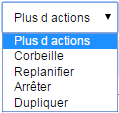Tâches planifiées¶
Centreon MBI intègre un ordonnanceur qui permet de planifier la génération de rapports.
Liste des tâches planifiées¶
Le menu suivant liste les tâches planifiées, en cours d’execution, terminées ou échouées.
Reporting > Business Intelligence > Configuration > Jobs
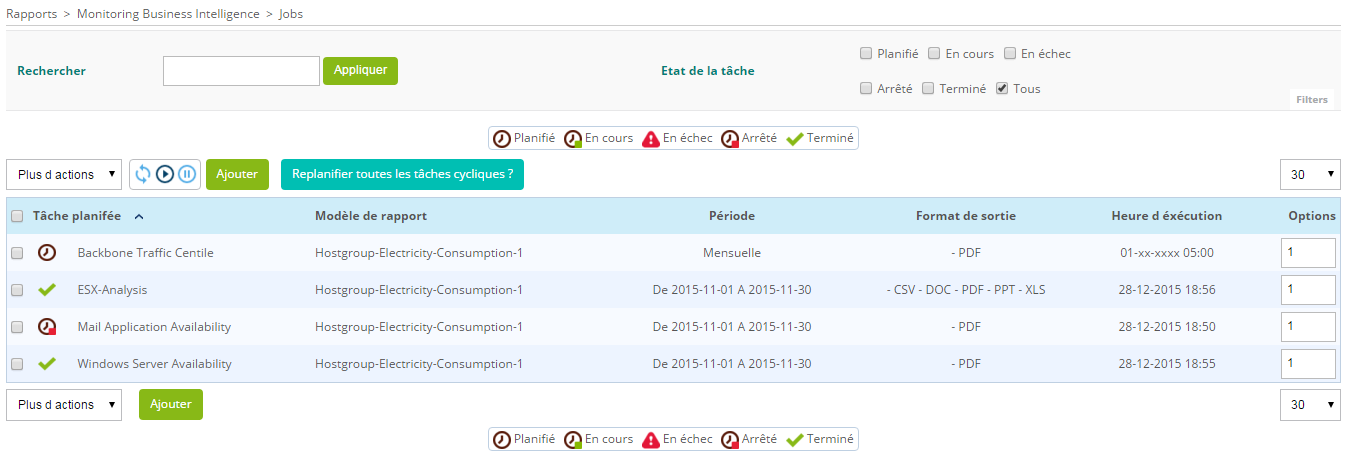
Description des colonnes:
| Colonne | Description |
|---|---|
| Name | Nom de la tâche planifiée |
| Report Model | Modèle de rapport utilisé |
| Period | La période sur laquelle le rapport est généré |
| Output Format | Le format de sortie du rapport généré (PDF, Excel, Powerpoint, CSV, DOC) |
| Execution Time | Date et heure d’execution de la tâche planifiée |
| Options | Nombre de tâches à dupliquer si l’option de duplication est choisie dans le menu “More Actions” |
Dans la colonne “Name”, une icône est associée au status de la tâche planifiée:

|
tâche arrêtée |

|
tâche planifiée |

|
tâche en cours d’execution |

|
tâche terminée |

|
tâche échouée ou annulée |
Filtre de recherche¶
Un filtre de recherche est disponible pour un accès rapide aux tâches planifiées:

Légende: Les options de filtre sur les tâches planifiées.
Le champs “Search” permet de fitrer par nom de tâche. Les options du “Job state” permettent de filtrer par état.
Description des différents états:
| états | description |
|---|---|
| Scheduled | tâche planifiée , sera exécutée |
| Running | tâche en cours d’éxecution, le rapport est en cours de génération |
| Failed | tâche échouée |
| Stopped | tâche arrêtée, ne sera pas executée |
| Finished | tâche terminée, le rapport a été généré. Cet état apparait seulement pour les tâches en execution unique. Les tâches cycliques repassent à l’état “Scheduled” une fois le rapport généré |
| All | tous les états |
Rafraîchir la liste des tâches planifiées¶
Les icônes suivantes permettent à l’utilisateur de mettre à jour dynamiquement la liste des tâches planifiées:

|
Rafraîchir manuellement la liste et les états de chacune des tâches. |


|
Le rafraîchissement automatique est arrêté. L’icône bleue permet de le réactiver. |


|
Le rafraîchissement automatique est activé. L’icône bleue permet de le désactiver. |
Création / modification¶
Le formulaire suivant est utilisé pour la création d’une nouvelle tâche planifiée:
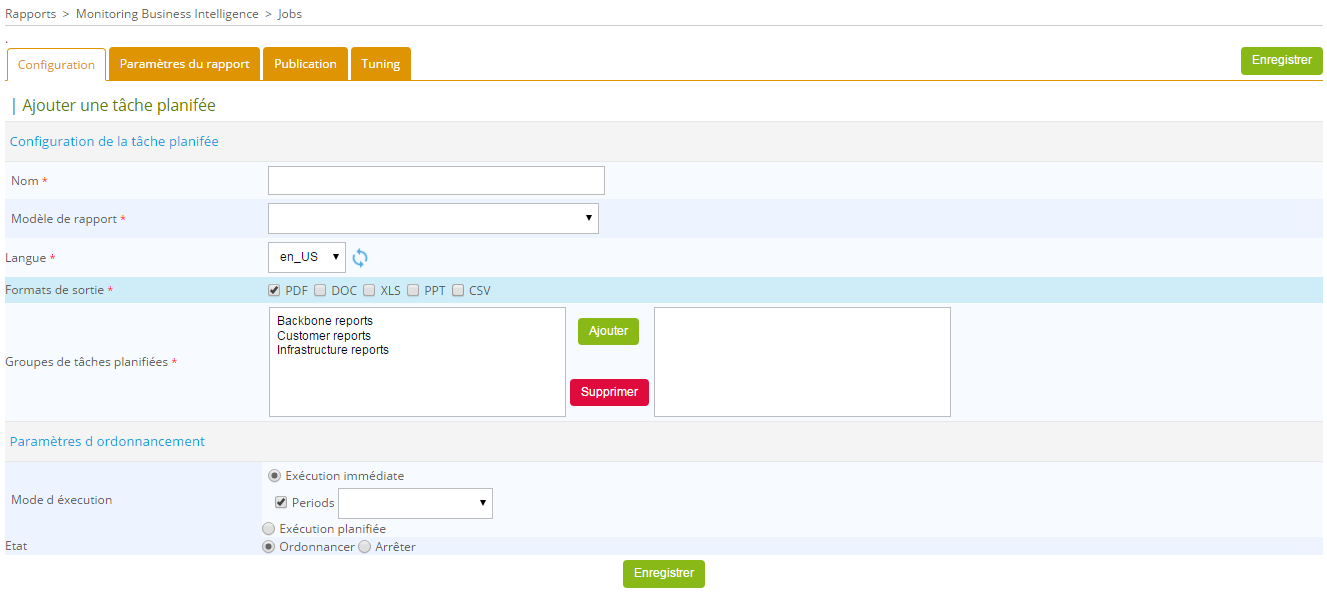
Configuration¶
Job configuration¶
Une tâche de génération de rapport doit être liée à un modèle de rapport.
Plusieurs formats de sortie sont disponibles:
- Acrobat PDF
- Microsoft Excel
- Microsoft Word
- Microsoft Powerpoint
- CSV : ce format d’export est particulier, seul le premier jeux de données du rapport BIRT est exporté au format CSV. Il est probable que vous deviez créer un rapport spécifique permettant de tirer parti de ce format d’export.
Note
Les formats Microsoft ne peuvent être ouverts avec Open Office
Les rapports peuvent être générés en plusieurs langues. Actuellement, les langues disponibles sont:
- Français
- Anglais (Etats Unis).
L’icône à droite du menu de selection de la langue permet de rafraîchir la liste des langues de traduction disponibles.
Scheduling parameters¶
Une tâche peut être executée de deux manières différentes:
Exécution immédiate:
- Peut être executée immédiatement (“Immediate execution”):
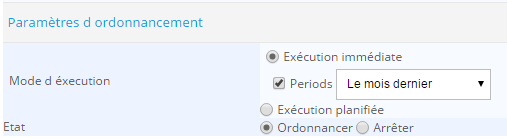
- Execution planifiée à une date ultérieure (“Scheduled execution > One shot”):
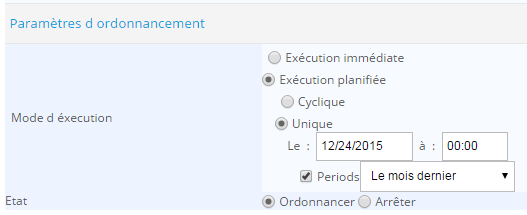
Exécution cyclique:
Dans ce cas, le rapport peut être planifié à s’éxecuter de façon quotidienne, hebdomadaire ou mensuelle.
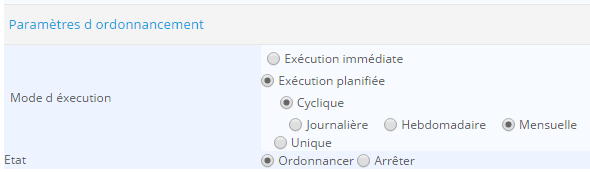
Lors d’une éxécution immédiate de la tâche, la période de réporting doit être renseignée par l’utilisateur. Lors d’une éxécution cyclique, cette période est automatiquement calculée par rapport à la fréquence de lancement:
- Les rapports journaliers auront comme période de reporting le jour précédent.
- Les rapports hebdomadaires auront comme période de reporting la semaine précedente.
- Les rapports mensuels auront comme période de reporting le mois précédent.
Report parameters¶
L’onglet “Report Parameters” est utilisé pour définir les paramètres spécifiques du modèle de rapport.
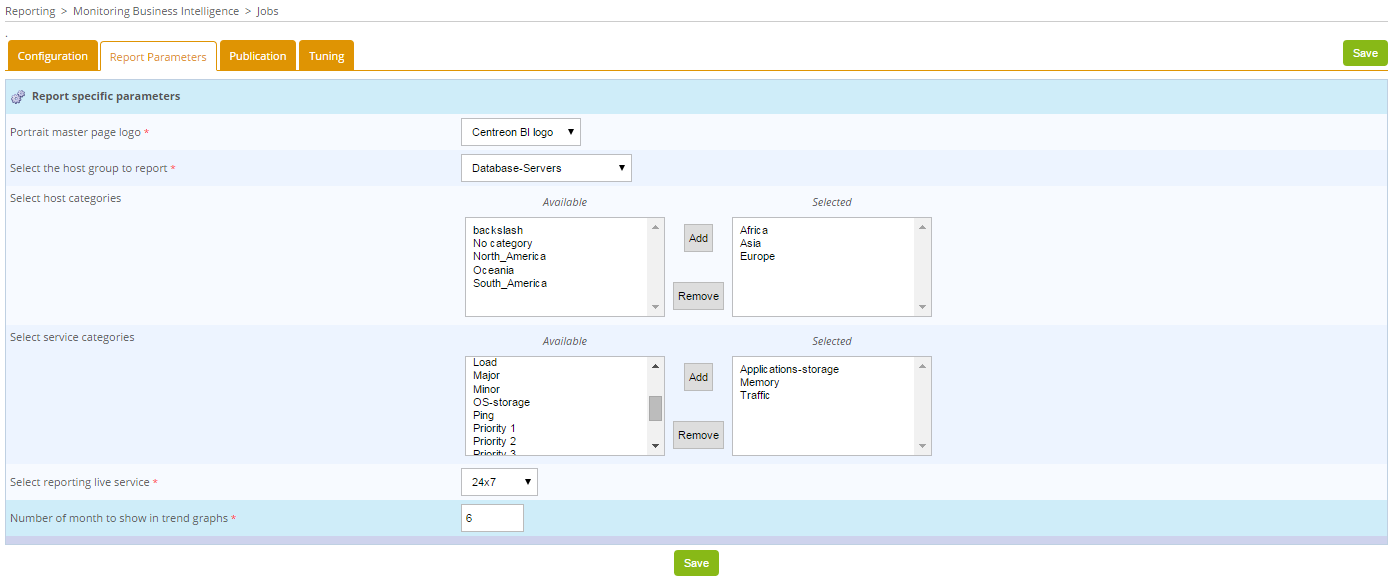
Légende: exemples de paramètres spécifiques de rapports
Cette partie du formulaire est remplie une fois qu’un modèle de rapport est selectionné dans le menu “Scheduled job” de l’onglet “Configuration”.
Il existe trois types de champs dans ce formulaire:
- Champs textes
- Radios boutons
- Sélections simples et Multi-sélections pour les ressources suivantes:
- Hôtes
- Métriques
- Groupes d’hôtes
- Catégories d’hôtes
- Catégories de services
- Périodes temporelles
- Images à insérer au rapport ( les logos par exemple)
Note
Une valeur doit être renseignée pour chaque champs excepté le multi-select quand il s’agit d’exclusion de métriques. Dans ce cas précis, quand aucune métrique n’est à exclure, toutes les métriques seront utilisées.
Publication¶
Une fois le rapport généré, il peut être automatiquement publié en utilisant des règles de publication pré-définies. Lors de la création d’une tâche, vous pouvez sélectionner plusieurs règles dans l’onglet “Publication” ( se référer au chapitre “règles de publication” pour plus d’information sur les différents protocoles de publication de rapports).
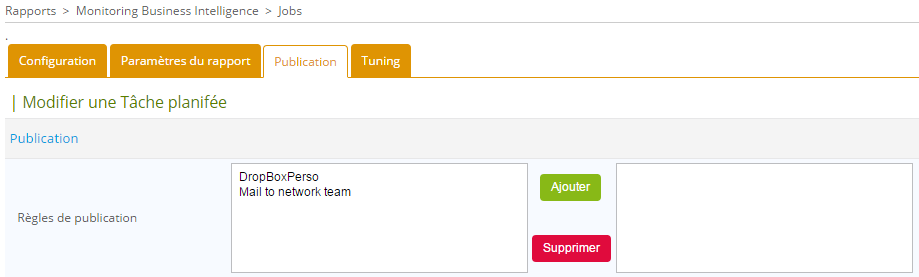
Tuning¶
Un onglet “Tuning” est présent depuis la version 1.6.0. Ce dernier contient trois paramètres:
- Le thème de couleurs des rapports: La gestion des thèmes a été implémentée. Elle permet de choisir entre des palettes de couleurs. Sept thèmes sont proposés par défaut: Maroon, Orange, Blue, Green, Ice, Multicolor-1 et Multicolor-2
Ci-dessous les palettes associées aux couleurs:
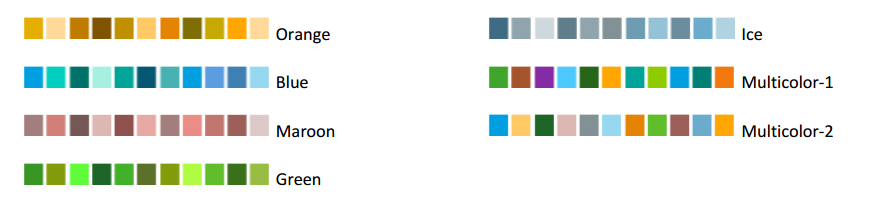
Le theme de couleur par défaut peut être modifié dans le menu d’options générales de Centreon MBI. Pour plus d’informations, visitez le chapitre Options générales .
- Coefficient de la tâche planifiée: chaque modèle de rapport a un poids. Une tâche planifiée multiplie ce poids par le coefficient renseigné. La somme des poids des tâches en cours d’execution ne doit pas dépasser le poids maximal autorisé par le moteur de génération ( paramétrable dans les options générales onglet “Scheduler options” ).
- Activé ou non l’envoi de notifications aux administrateurs lorsqu’un rapport est généré.